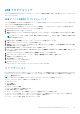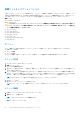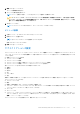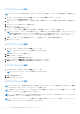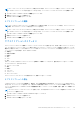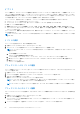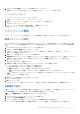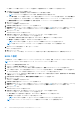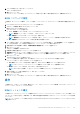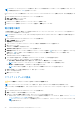Users Guide
Table Of Contents
- Dell Command | Integration Suite for System Center バージョン 5.0 ユーザーズガイド
- はじめに
- Dell Command | Integration Suite for System Center の使用
- Dell Command | Intel vPro Out Of Band アプリケーション
- トラブルシューティング
- 関連リファレンス
3. 編集 ボタンをクリックします。
ポリシーの編集画面が開きます。
4. ポリシーに必要な変更を加えます。
メモ: ポリシーを保存する前に、フィルタを少なくとも 1 つ選択する必要があります。
注意: オプションフィルタは、ネットワークのパフォーマンスに影響を与える可能性があるために、十分に注意して使用し
てください。これらのフィルタの最適な使用方法として、単一のオプションフィルタを短期間、特定のクライアントに適
用することで問題の診断を行う、などがあります。
5. OK をクリックします。
メモ: サブスクリプションに含まれるまで、ポリシーはアクティブではありません。
ポリシーの削除
1. 左側のペインで、インジケーション > ポリシー をクリックします。
2. 削除するポリシーを選択します。
メモ: 非アクティブのポリシーのみを削除することができます。
削除 ボタンがアクティブになります。
3. 削除 ボタンをクリックします。
サブスクリプションの設定
サブスクリプションは、ネットワーク上のクライアントから 1 つ、または複数のクライアントが選択された 1 つのポリシーのコレク
ションです。サブスクリプションの設定 画面から、以前に作成したサブスクリプションを表示したり、次の操作を実行したりする
ことができます。
● 新規サブスクリプションの作成
● サブスクリプションの編集
● サブスクリプションの削除
● サブスクリプションの実行(選択したクライアントにサブスクリプションを適用)
● サブスクリプションの解除(クライアントからサブスクリプションを削除)
各サブスクリプション行は以下のさまざまな状態のいずれかです。
● 保留中
● 実行中
● 停止中
● 完了
● エラーで終了
● 停止
昇順または降順で任意のフィールド別にサブスクリプションテーブルを並べ替えるには、関連する列タイトルをクリックします。
サブスクリプションテーブルの列:
● サブスクリプション名
● 動作
● 修飾子 - 操作を変更します。Currently Stop は唯一の修飾子です。
● ステータス - サブスクリプションのステータスです。単一のクライアントが 保留中 または 再試行 状態のままの場合、サブスク
リプションのステータスは エラーで終了しました となります。
● ポリシー名
● ポリシーフィルタ
● クライアント - 1 つのクライアントがサブスクリプションに含まれている場合は、その完全修飾ドメイン名(FQDN)がテーブ
ルにリストされます。サブスクリプションに含まれるクライアント FQDN が 2 つ以上あるときにリストを表示するには、列の
複数... ハイパーリンクをクリックします。
サブスクリプションテーブルを更新するには、更新 ボタンをクリックします。
Dell Command | Intel vPro Out Of Band アプリケーション 23